7.30 今天的作业是制作一个响应式网站后台管理项目,由后台首页、用户管理、内容管理、标签管理四个界面组成。后台首页界面由后台导航、内容区域、底部版权区域组成,内容区域又由后台安全提示、网站数据统计、网站热帖、访客统计、服务器状态、团队留言板等六个部分组成。
今天主要完成后台首页内容。
最终实现效果如下:
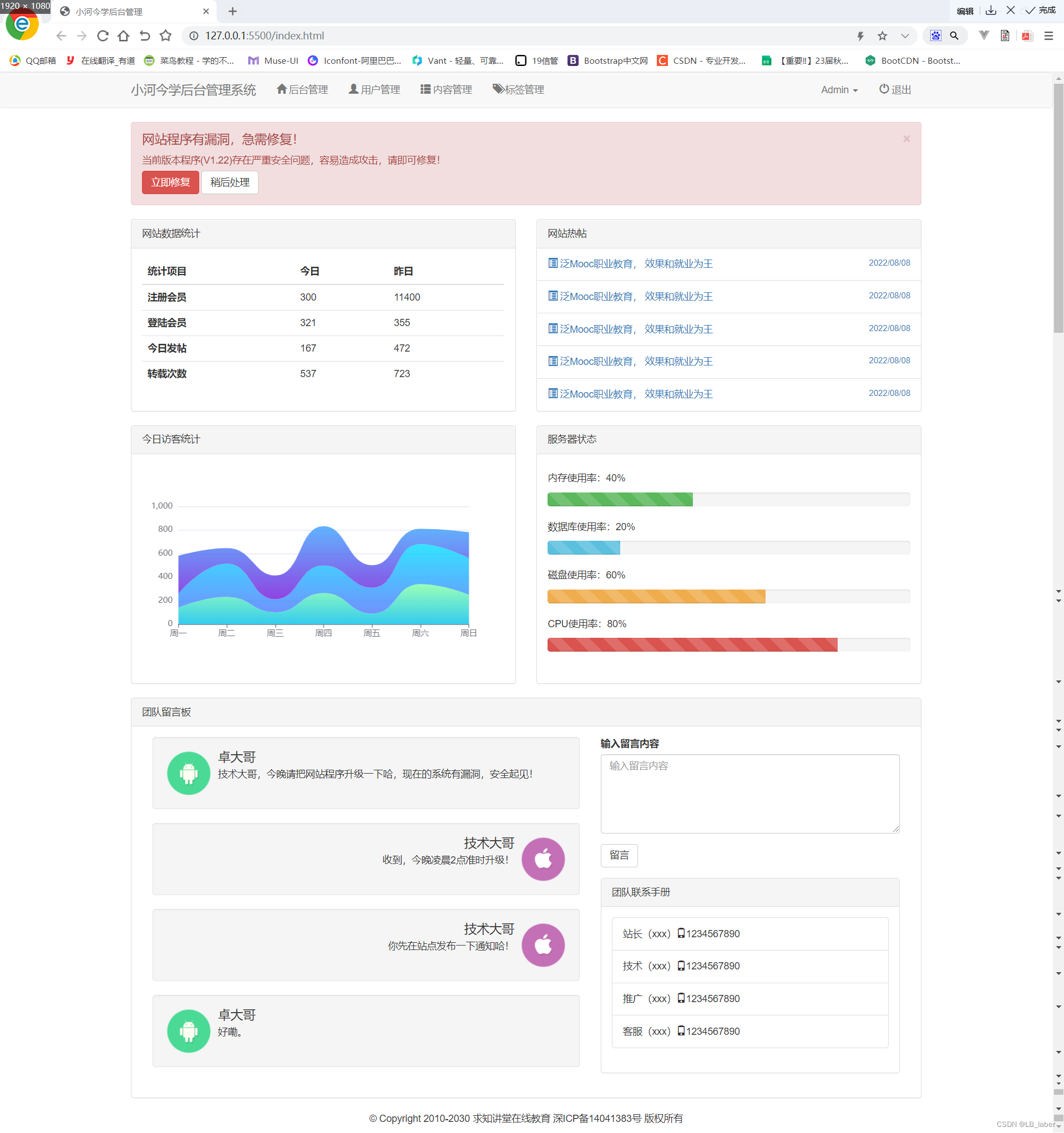
首先分析一下页面分为三个部分,主要是导航栏、中间内容和底部,因此根据这个布局我的代码部分具体如下。
一、导航栏
导航栏部分由.navbar-header和.navbar-collapse两部分组成,这里主要是为了在移动端实现导航栏折叠隐藏的功能,具体在另外一篇里面有写【小河今学 | Bootstrap-v3+animate+wow】制作一个简单的响应式网站
这里另外用到一个下拉式的导航,都是Bootstrap里写好的,可以直接拿来用,非常的方便。
<nav class="navbar navbar-default">
<div class="container">
<!-- 左侧内容 -->
<div class="navbar-header">
<!-- 菜单按钮 -->
<button type="button" class="navbar-toggle collapsed" data-toggle="collapse" data-target=".cps">
<span class="icon-bar"></span>
<span class="icon-bar"></span>
<span class="icon-bar"></span>
</button>
<!-- 动态Logo -->
<a href="index.html" class="navbar-brand"">小河今学后台管理系统</a>
</div>
<!-- 导航内容 -->
<div class="collapse navbar-collapse cps">
<ul class="nav navbar-nav">
<li><a href="index.html"><span class="glyphicon glyphicon-home"></span> 后台管理</a></li>
<li><a href="user.html"><span class="glyphicon glyphicon-user"></span> 用户管理</a></li>
<li><a href="content.html"><span class="glyphicon glyphicon-th-list"></span> 内容管理</a></li>
<li><a href="tips.html"><span class="glyphicon glyphicon-tags"></span> 标签管理</a></li>
</ul>
<!-- 右侧内容 -->
<ul class="nav navbar-nav navbar-right">
<li class="dropdown">
<a href="#" class="dropdown-toggle" data-toggle="dropdown" role="button" aria-haspopup="true" aria-expanded="false">Admin <span class="caret"></span></a>
<ul class="dropdown-menu">
<li><a href="#"><span class="glyphicon glyphicon-asterisk"></span> 前台首页</a></li>
<li><a href="#"><span class="glyphicon glyphicon-user"></span> 个人主页</a></li>
<li><a href="#"><span class="glyphicon glyphicon-cog"></span> 个人设置</a></li>
<li><a href="#"><span class="glyphicon glyphicon-credit-card"></span> 账户中心</a></li>
<li><a href="#"><span class="glyphicon glyphicon-heart"></span> 我的收藏</a></li>
</ul>
</li>
<li><a href="javascript:close();"><span class="glyphicon glyphicon-off"></span> 退出</a></li>
</ul>
</div>
</div>
</nav>
二、中间内容
1、警告框
警告框单独一行(记得整个中间部分需要被包裹在.container中),警告框主要用到.alert这个标签。
- alert:警告框样式
- alert:警告框红色样式
- alert-dismissible:用来与按钮链接,使得点击按钮后可以关闭整个警告框(比如这里的button[data-dismiss=“alert”]用来关闭该警告框)
<div class="row">
<div class="col-md-12 col-sm-12">
<div class="alert alert-danger alert-dismissible fade in" role="alert">
<button type="button" class="close" data-dismiss="alert" aria-label="Close"><span aria-hidden="true">×</span></button>
<h4>网站程序有漏洞,急需修复!</h4>
<p>当前版本程序(V1.22)存在严重安全问题,容易造成攻击,请即可修复!</p>
<p>
<button type="button" class="btn btn-danger">立即修复</button>
<button type="button" class="btn btn-default" data-dismiss="alert">稍后处理</button>
</p>
</div>
</div>
</div>
2、网站数据统计与网站热帖
同样的网站数据统计与网站热帖放在同一行,用.col-md-6使他们在一行分别各占6列 。
这里主要用到了面板,面板主要包括的类名有panel、panel-heading、panel-body,有这三个类名组成一个面板。(panel-default为面板的一个样式)
<!-- 示例 -->
<div class="panel">
<div class="panel-heading">面板标题</div>
<div class="panel-body">
...
</div>
</div>
在这里这两部分分别用到了表格以及列表,在网站数据统计用到表格。
表格就是正常的写表格html,最后在table加上类名.table即可,这里的.table-hover用来实现每一行鼠标悬浮效果。
在网站热帖部分用到了列表。
列表部分也是正常的写ul和li,最后在ul标签上加上.list-group,在li标签上加上.list-group-item就行。
<div class="row">
<!-- 网站数据统计 -->
<div class="col-md-6 col-sm-12">
<div class="panel panel-default">
<div class="panel-heading">网站数据统计</div>
<div class="panel-body">
<table class="table table-hover">
<thead>
<tr>
<th>统计项目</th>
<th>今日</th>
<th>昨日</th>
</tr>
</thead>
<tbody>
<tr>
<th>注册会员</th>
<td>300</td>
<td>11400</td>
</tr>
<tr>
<th>登陆会员</th>
<td>321</td>
<td>355</td>
</tr>
<tr>
<th>今日发帖</th>
<td>167</td>
<td>472</td>
</tr>
<tr>
<th>转载次数</th>
<td>537</td>
<td>723</td>
</tr>
</tbody>
</table>
</div>
</div>
</div>
<!-- 网站热帖 -->
<div class="col-md-6 col-sm-12">
<div class="panel panel-default">
<div class="panel-heading">网站热帖</div>
<ul class="list-group">
<li class="list-group-item"><a href="#"><span class="glyphicon glyphicon-list-alt"></span> 泛Mooc职业教育, 效果和就业为王<small class="pull-right">2022/08/08</small></a></li>
<li class="list-group-item"><a href="#"><span class="glyphicon glyphicon-list-alt"></span> 泛Mooc职业教育, 效果和就业为王<small class="pull-right">2022/08/08</small></a></li>
<li class="list-group-item"><a href="#"><span class="glyphicon glyphicon-list-alt"></span> 泛Mooc职业教育, 效果和就业为王<small class="pull-right">2022/08/08</small></a></li>
<li class="list-group-item"><a href="#"><span class="glyphicon glyphicon-list-alt"></span> 泛Mooc职业教育, 效果和就业为王<small class="pull-right">2022/08/08</small></a></li>
<li class="list-group-item"><a href="#"><span class="glyphicon glyphicon-list-alt"></span> 泛Mooc职业教育, 效果和就业为王<small class="pull-right">2022/08/08</small></a></li>
</ul>
</div>
</div>
</div>
3、今日访客统计和服务器状态
今日访客统计这里用到了一个图表插件——Echarts,这里简单讲一下怎么引入该插件以及怎么使用该插件。
首先打开Echarts官网或者打开BootCDN,我这里是复制了它的CDN直接复制到我的文件里。<script src="https://cdn.bootcdn.net/ajax/libs/echarts/5.3.3/echarts.js"></script>
接着在你需要添加这个图表的地方加上<div id="main" style="width: 100%;height:300px;"></div>
在JS部分需要准备初始化echartsvar myChart = echarts.init(document.getElementById('main'));
接着打开官网,找到你需要的图表样式。
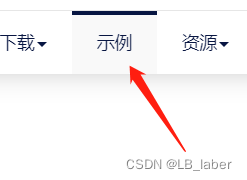
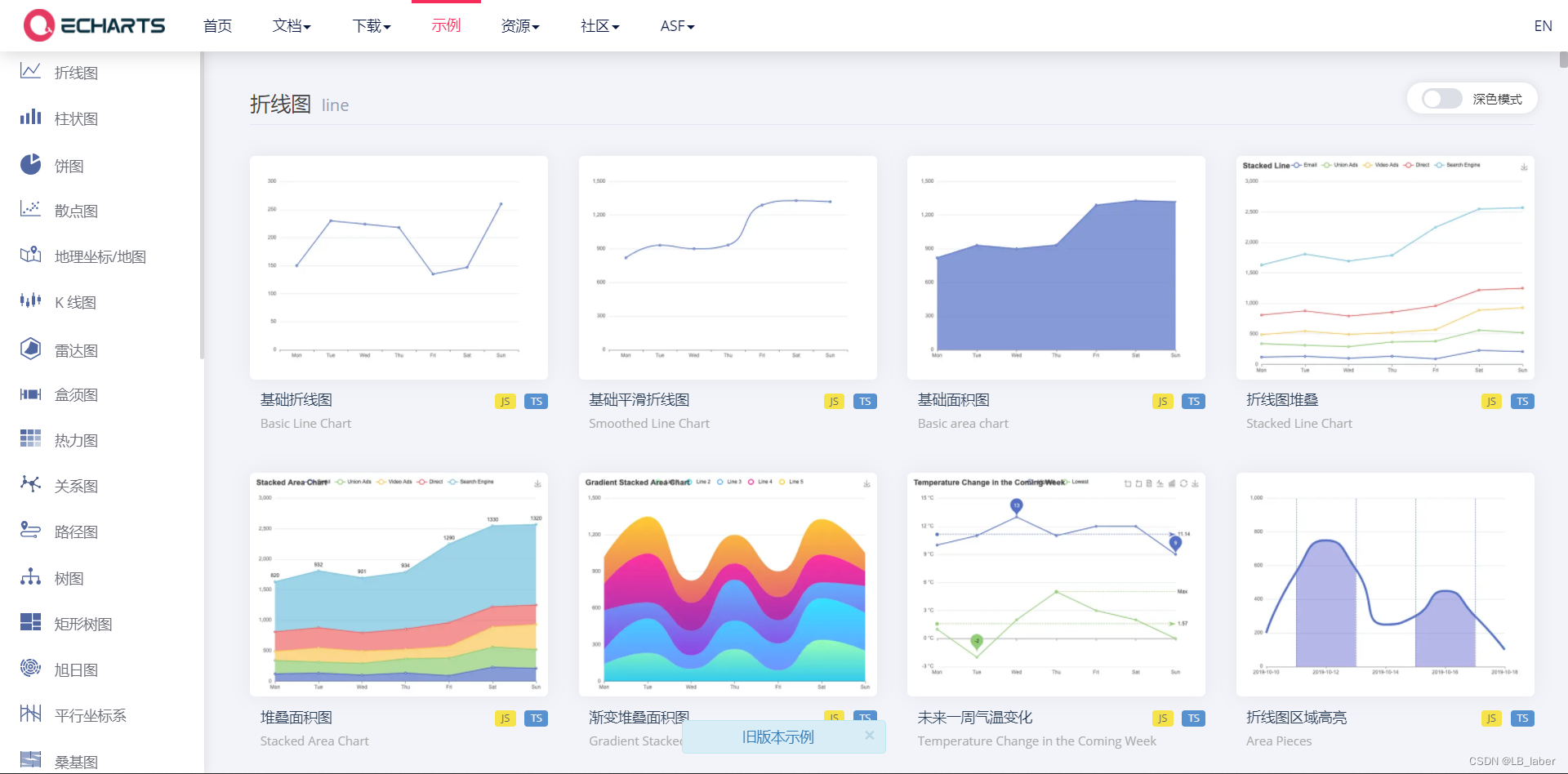
这里我是选择了渐变堆叠面积图,点开你想要的图表样式,在右边即为它的JS代码,你可以直接在这里修改实时查看效果,达到满意的效果之后再复制到自己的文件中。
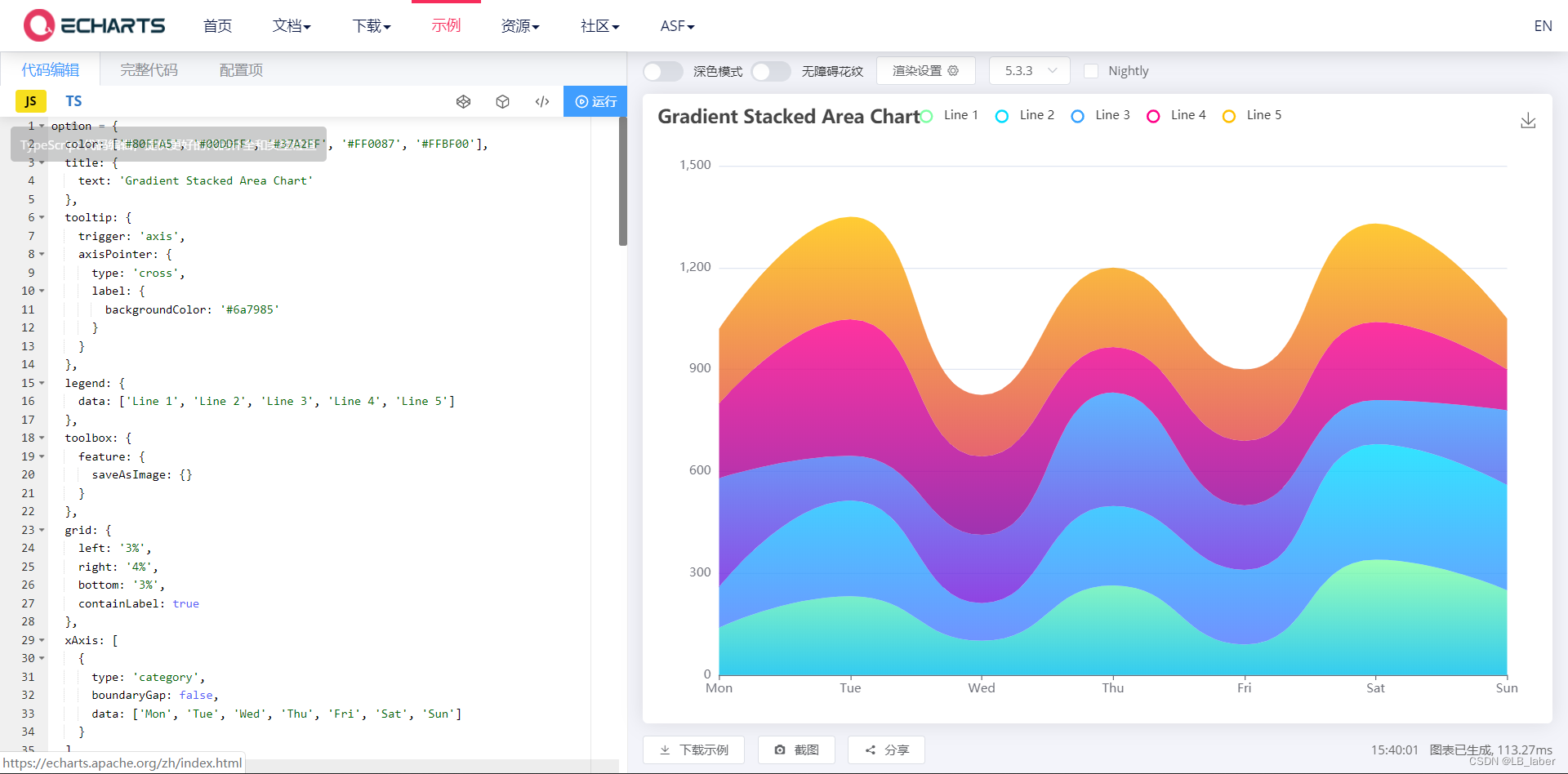
最后记得显示图表,在JS代码的最后加上myChart.setOption(option);
完整实例如下:
// 基于准备好的dom,初始化echarts实例
var myChart = echarts.init(document.getElementById('main'));
// 指定图表的配置项和数据
option = {
tooltip: {
trigger: 'axis',
axisPointer: {
type: 'cross',
label: {
backgroundColor: '#6a7985'
}
}
},
xAxis: [
{
type: 'category',
boundaryGap: false,
data: ['周一', '周二', '周三', '周四', '周五', '周六', '周日']
}
],
yAxis: [
{
type: 'value'
}
],
series: [
{
type: 'line',
stack: 'Total',
smooth: true,
lineStyle: {
width: 0
},
showSymbol: false,
areaStyle: {
opacity: 0.8,
color: new echarts.graphic.LinearGradient(0, 0, 0, 1, [
{
offset: 0,
color: 'rgb(128, 255, 165)'
},
{
offset: 1,
color: 'rgb(1, 191, 236)'
}
])
},
emphasis: {
focus: 'series'
},
data: [140, 232, 101, 264, 90, 340, 250]
},
{
type: 'line',
stack: 'Total',
smooth: true,
lineStyle: {
width: 0
},
showSymbol: false,
areaStyle: {
opacity: 0.8,
color: new echarts.graphic.LinearGradient(0, 0, 0, 1, [
{
offset: 0,
color: 'rgb(0, 221, 255)'
},
{
offset: 1,
color: 'rgb(77, 119, 255)'
}
])
},
emphasis: {
focus: 'series'
},
data: [120, 282, 111, 234, 220, 340, 310]
},
{
type: 'line',
stack: 'Total',
smooth: true,
lineStyle: {
width: 0
},
showSymbol: false,
areaStyle: {
opacity: 0.8,
color: new echarts.graphic.LinearGradient(0, 0, 0, 1, [
{
offset: 0,
color: 'rgb(55, 162, 255)'
},
{
offset: 1,
color: 'rgb(116, 21, 219)'
}
])
},
emphasis: {
focus: 'series'
},
data: [320, 132, 201, 334, 190, 130, 220]
}
]
};
// 使用刚指定的配置项和数据显示图表。
myChart.setOption(option);
最后在服务器状态部分主要用到进度条的样式,.progress,在Bootstrap官网有详细的各种样式的进度条和示例代码,这里就不赘述了。
<div class="row">
<!-- 今日访客统计 -->
<div class="col-md-6 col-sm-12">
<div class="panel panel-default">
<div class="panel-heading">今日访客统计</div>
<div class="panel-body">
<div id="main" style="width: 100%;height:300px;"></div>
</div>
</div>
</div>
<!-- 服务器状态 -->
<div class="col-md-6 col-sm-12 serve">
<div class="panel panel-default">
<div class="panel-heading">服务器状态</div>
<div class="panel-body">
<p>内存使用率:40%</p>
<div class="progress">
<div class="progress-bar progress-bar-success progress-bar-striped" role="progressbar" aria-valuenow="40" aria-valuemin="0" aria-valuemax="100" style="width: 40%">
<span class="sr-only">40% Complete (success)</span>
</div>
</div>
<p>数据库使用率:20%</p>
<div class="progress">
<div class="progress-bar progress-bar-info progress-bar-striped" role="progressbar" aria-valuenow="20" aria-valuemin="0" aria-valuemax="100" style="width: 20%">
<span class="sr-only">20% Complete</span>
</div>
</div>
<p>磁盘使用率:60%</p>
<div class="progress">
<div class="progress-bar progress-bar-warning progress-bar-striped" role="progressbar" aria-valuenow="60" aria-valuemin="0" aria-valuemax="100" style="width: 60%">
<span class="sr-only">60% Complete (warning)</span>
</div>
</div>
<p>CPU使用率:80%</p>
<div class="progress">
<div class="progress-bar progress-bar-danger progress-bar-striped" role="progressbar" aria-valuenow="80" aria-valuemin="0" aria-valuemax="100" style="width: 80%">
<span class="sr-only">80% Complete (danger)</span>
</div>
</div>
</div>
</div>
</div>
</div>
4、留言板
留言板对话框部分主要用到一个.well样式,接着在头像和对话的部分使用media,这是Bootstrap写好的一个对话样式,可以直接拿来使用。
<!-- 留言板 -->
<div class="row">
<div class="col-md-12 col-sm-12">
<div class="panel panel-default">
<div class="panel-heading">团队留言板</div>
<div class="panel-body">
<div class="col-md-7 col-sm-12">
<div class="media well">
<div class="media-left">
<a href="#">
<img class="media-object" src="/img/a.png" alt="卓大哥">
</a>
</div>
<div class="media-body">
<h4 class="media-heading">卓大哥</h4>
<p>技术大哥,今晚请把网站程序升级一下哈,现在的系统有漏洞,安全起见!</p>
</div>
</div>
<div class="media well">
<div class="media-body text-right">
<h4 class="media-heading">技术大哥</h4>
<p>收到,今晚凌晨2点准时升级!</p>
</div>
<div class="media-right">
<a href="#">
<img class="media-object" src="/img/i.png" alt="技术大哥">
</a>
</div>
</div>
<div class="media well">
<div class="media-body text-right">
<h4 class="media-heading">技术大哥</h4>
<p>你先在站点发布一下通知哈!</p>
</div>
<div class="media-right">
<a href="#">
<img class="media-object" src="/img/i.png" alt="技术大哥">
</a>
</div>
</div>
<div class="media well">
<div class="media-left">
<a href="#">
<img class="media-object" src="/img/a.png" alt="卓大哥">
</a>
</div>
<div class="media-body">
<h4 class="media-heading">卓大哥</h4>
<p>好嘞。</p>
</div>
</div>
</div>
<div class="col-md-5 col-sm-12">
<form action="">
<div class="form-group">
<label for="">输入留言内容</label>
<textarea class="form-control" rows="5" placeholder="输入留言内容"></textarea>
<input type="submit" class="btn btn-default" value="留言" />
</div>
</form>
<div class="panel panel-default">
<div class="panel-heading">团队联系手册</div>
<div class="panel-body">
<ul class="list-group">
<li class="list-group-item">站长(xxx)<span class="glyphicon glyphicon-phone"></span>1234567890</li>
<li class="list-group-item">技术(xxx)<span class="glyphicon glyphicon-phone"></span>1234567890</li>
<li class="list-group-item">推广(xxx)<span class="glyphicon glyphicon-phone"></span>1234567890</li>
<li class="list-group-item">客服(xxx)<span class="glyphicon glyphicon-phone"></span>1234567890</li>
</ul>
</div>
</div>
</div>
</div>
</div>
</div>
</div>
三、底部
<!-- footer版权 -->
<section id="footer">
<div class="container">
<div class="row">
<div class="col-md-12 col-sm-12">© Copyright 2010-2030 求知讲堂在线教育 深ICP备14041383号 版权所有</div>
</div>
</div>
</section>
以上就是全部内容了






















 7895
7895











 被折叠的 条评论
为什么被折叠?
被折叠的 条评论
为什么被折叠?








